iPhone ušel od svého představení dlouhou cestu, ale přehrávání hudby je stále jednou ze základních funkcí zařízení. Ať už vy synchronizovat celou knihovnu iTunes, kopírovat jednotlivé skladby z počítače nebo si stáhněte skladby přímo na telefonu, přehrávání začne v aplikaci Hudba.
Spropitné
iPhone má port pro sluchátka i reproduktor, takže může hrát soukromě nebo pro skupinu, aniž by potřeboval dok. Po připojení sluchátek se reproduktor automaticky vypne.
Přehrávejte hudbu ve své knihovně
Vyberte si píseň
Otevřete aplikaci Hudba a procházejte všechny skladby v telefonu. V iOS 8 má aplikace několik způsobů, jak třídit hudbu. Vyberte kartu, např Písně nebo alba, vyberte skupinu – například konkrétní album – a poté klepnutím na skladbu spusťte hudbu. Pokud si vyberete z alba, interpreta nebo jiné skupiny skladeb, zobrazí se také a Zamíchat tlačítko pro přehrávání náhodných skladeb z aktuálního seznamu.
Video dne
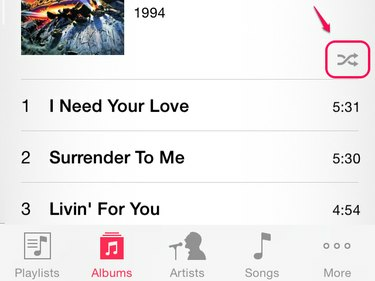
Náhodné přehrávání přehrává skladby v náhodném pořadí.
Kredit obrázku: Obrázek se svolením společnosti Apple
Spropitné
- Pro další seskupení skladeb klepněte na Více. Najdete tam žánry, kompilace a skladatele a také rádio.
- Klepněte Upravit pro výměnu jedné z původních karet jednou z těchto možností.
- Chcete-li prohledat celou knihovnu, přejděte do horní části karty Skladby.
Ovládací prvky přehrávání
Po spuštění hudby se na obrazovce zobrazí ovládací prvky přehrávání.
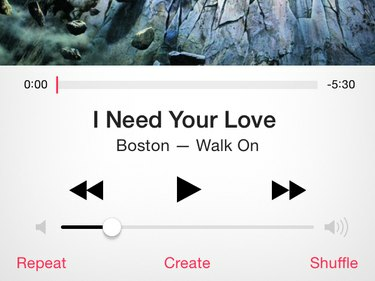
Ovládání přehrávání hudební aplikace
Kredit obrázku: Obrázek se svolením společnosti Apple
Přímo pod obalem alba je ukazatel průběhu. Přejetím doleva nebo doprava na liště se přesunete na jinou část skladby. Pro přesnější pohyb přejeďte z lišty dolů a poté pohněte prstem doleva nebo doprava.
Spodní lišta -- pod Předchozí, Přehrát/Pozastavit a další tlačítka -- ovládá hlasitost. Ve spodní části obrazovky jsou přepínače na Opakovat a Zamíchat. The Vytvořit tlačítko spustí nový Génius seznam skladeb ze skladby.
Spropitné
Klepnutím na obal alba zobrazíte hodnocení skladby. Pokud zvolíte nové hodnocení, synchronizuje se s vaší knihovnou iTunes při synchronizaci telefonu.
Chcete-li se vrátit do své hudební knihovny a vybrat jinou skladbu, klepněte na Zadní šipku v horní části obrazovky. Váš telefon bude přehrávat původní výběr, dokud nezvolíte jinou skladbu nebo neklepnete na Pauza tlačítko v ovládacích prvcích přehrávání.
Ovládací prvky ovládacího centra
Jakmile se hudba spustí, nemusíte zůstávat v aplikaci Hudba. zmáčkni Domov a můžete volně používat další aplikace. Pokud však jiná aplikace používá zvuk, vaši hudbu zastaví.
Než se vracet do aplikace Hudba pokaždé, když chcete skladbu pozastavit nebo přeskočit, přejeďte prstem ze spodní části obrazovky nahoru a otevřete Kontrolní centrum.

Apple představil Control Center v iOS 7.
Kredit obrázku: Obrázek se svolením společnosti Apple
Ovládací centrum má základní ovládací prvky pro přehrávání hudby a také AirDrop tlačítko pro odeslání hudby do an AirPlay přístroj. Chcete-li vybrat zcela novou skladbu, klepnutím na název skladby znovu otevřete aplikaci Hudba.
iTunes rádio
Apple spustil iTunes rádio vedle iOS 7 poskytuje bezplatné streamování hudby podporované reklamami do iPhonů a dalších zařízení Apple. Chcete-li se naladit, otevřete Více v aplikaci Hudba a klepněte na Rádio. Vyberte doporučenou rozhlasovou stanici a začněte ihned poslouchat nebo klepněte Nová stanice vytvořit si vlastní přizpůsobenou stanici.
Varování
Streamování hudby pomocí iTunes Radio využívá internetové připojení. Chcete-li se vyhnout používání datového tarifu, pusťte si během toho rádio připojen k Wi-Fi.
Předplaťte si stanici
Chcete-li vytvořit stanici, vyhledejte interpreta nebo konkrétní skladbu nebo vyberte ze seznamu žánrů. Pokud vyberete ze seznamu žánrů, vyberte podžánr a potom klepněte na + ikonu pro připojení ke stanici. Pokud používáte vyhledávací panel, jednoduše klepněte na jeden z výsledků.
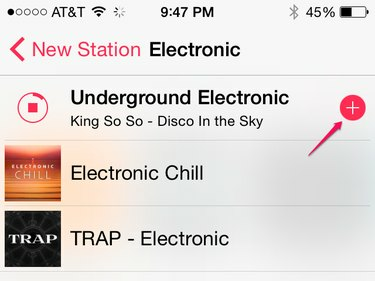
Připojte se k žánrové stanici pomocí tlačítka +. Předplatné rozhlasových stanic je zdarma.
Kredit obrázku: Obrázek se svolením společnosti Apple
Ovládací prvky přehrávání
Ovládací prvky přehrávání v iTunes Radio vypadají podobně jako ve vaší hudební knihovně, ale nenabízejí tolik možností. Nemůžete se vrátit na předchozí skladbu a nemůžete hledat jinou pozici ve skladbě. Rozhlasové stanice mají také omezený počet přeskakování: šest za hodinu na stanici. Tlačítko s hvězdičkou otevře nabídku s odkazy pro přidání skladby do seznamu přání iTunes, pro přehrání více podobných skladeb nebo pro přehrávání méně podobných skladeb.
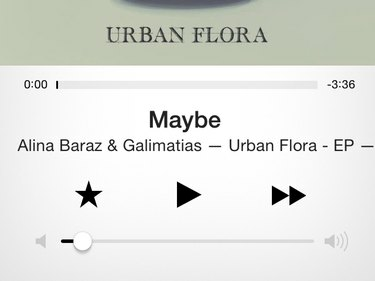
Ovládání přehrávání v iTunes Radio
Kredit obrázku: Obrázek se svolením společnosti Apple
Varování
Na rozdíl od tradičního rádia nemáte přímou kontrolu nad tím, které skladby se hrají v iTunes Radio stanice, dva lidé poslouchající stejnou stanici na různých zařízeních neuslyší stejné skladby v stejné pořadí.
Spropitné
ITunes Radio je zabudováno do iOS, ale není to jediná možnost pro streamování hudby. Mezi další možnosti dostupné v App Store patří Pandora, Spotify a Rdio.



